
INHOUDSOPGAWE:
- Outeur John Day [email protected].
- Public 2024-01-30 07:26.
- Laas verander 2025-01-23 12:53.

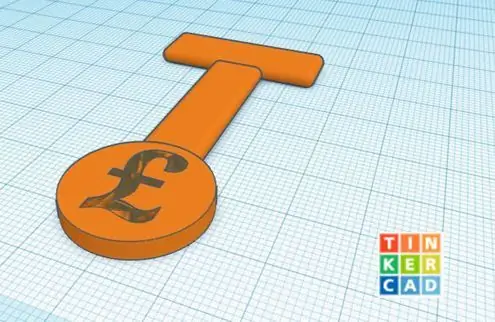
- Hierdie handleiding sal u wys hoe u 'n eenvoudige, maar effektiewe lasersnit of 'n 3D -gedrukte winkeltrollie kan maak
- Hierdie produk is handig om op u sleutels te hê of as geskenke vir familielede en vriende.
- Hierdie produk is die beste vervaardig op Tinker CAD, veral as u nie 'n 3D -drukker het nie, maar u kan dit ook meer toeganklik maak op enige toestel met internet. Ek het ook soliede werke gebruik om aan te toon dat dit met verskillende sagteware gedoen kan word.
Waarom is dit gemaak?
- Gewoonlik benodig elke winkel en supermark deesdae 'n pond om toegang tot die trollies te kry, maar al hoe meer met 'n veroudering van die bevolking en mense met artritis, sukkel baie om toegang te kry en kry hul pond of token uit die wa. As gevolg hiervan het ek 'n ontwerp gemaak vir 'n winkelwaentjie wat u tuis kan maak. Die ontwerp is baie aanpasbaar, afhangende van hoe u daarvan hou. bv kleur en grootte en vorm van handvatsel. Deur 'n handvatsel op die token te plaas, kan u maklik die teken uittrek, of u nou oud of jonk is, of u in die eerste plek met die moeilike stelsel worstel.
Stap 1: Tekening = 3D -AFDRUK
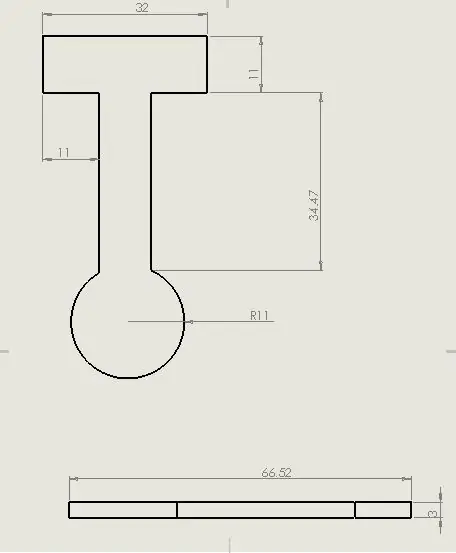
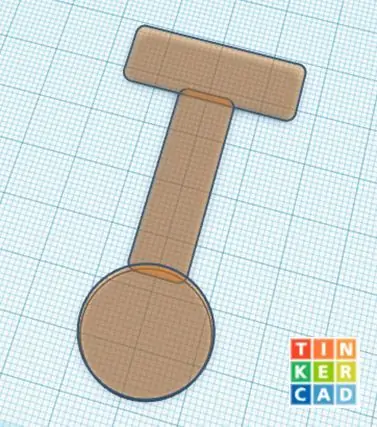
Die eerste stap is om die vorm van die teken uit te trek. Ek het dit in tinker CAD gemaak, maar toe die laaste weergawes in Solid Works. Tinker CAD is egter makliker om te gebruik en is meer gebruikersvriendelik vir die eerste keer as vir beginners CAD -ontwikkelaars.
As u in tinker CAD net die vorms moet sleep en laat val, en slegs die dimensie moet verander, wat baie maklik is
in soliede werk het ek begin deur eers die handvatsel te trek. Dit kan u soveel aanpas as wat u wil en dit kan rond, reghoekig soos ek gemaak word, of u kan die kante afneem, dit is aan u.
U moet dan 'n reghoekige ruggraat trek vir die teken waarin die handvatsel en die muntstuk aan weerskante sit. As u dit maak, moet u daarop let dat as u te kort is, u vingers nie tussen die handvatsel en die muntstuk kan pas nie, en dit te lank in die pad kan val.
Vervolgens moet u die muntstuk waarin ek 'n deursnee van 11 mm gebruik het, maak, maar u moet weet hoeveel presisie u 3D -drukker het.
Sodra u 'n deign gemaak het, moet u dit 3 mm dik uitdruk.
Stap 2: Ergonomie = 3D -gedruk
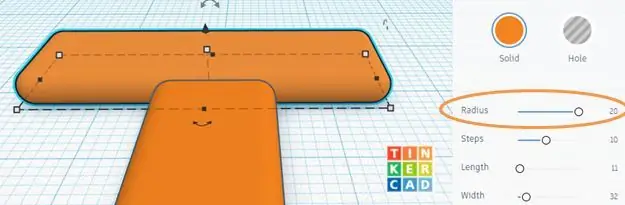
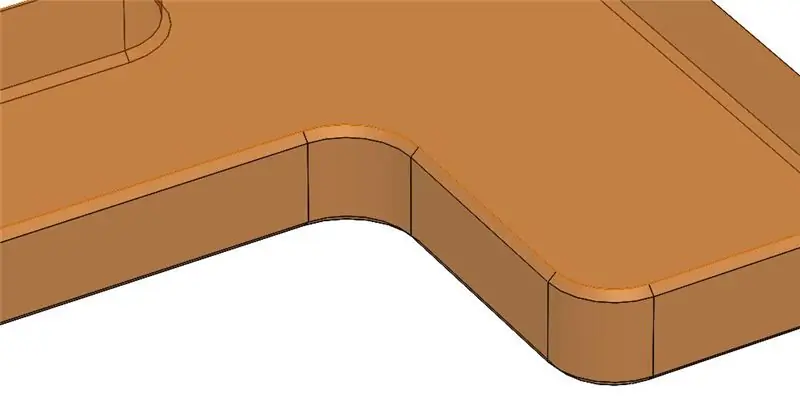
Daarna het ek die hoeke ingevul om dit rond en nie skerp te maak nie, maar u kan dit met of sonder hierdie funksie maak.
Ek het ook regoor die bokant afgerond om ook 'n meer estetiese en ergonomiese gevoel van die produk te verkry.
Ergonomie = Hoe die ontwerp van produkte vir menslike gebruik geoptimaliseer is (bv. Gemakliker)
In tinker CAD sou u hierdie funksie uitvoer deur die radius te verander
(Hierdie stap is opsioneel)
Stap 3: Sleutelgat = 3D -gedruk
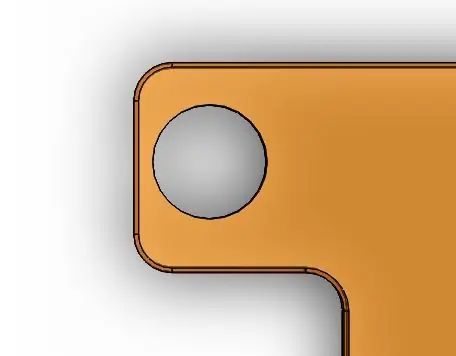

Vervolgens moet u 'n gaatjie byvoeg sodat u teken op u sleutels kan pas, sodat u dit nie vergeet as u volgende keer na die winkels gaan nie.
Trek 'n gat op die handvatsel en as u gelukkig is, sny of draai 'n silinder in 'n gat in Tinker CAD.
U moet versigtig wees om nie 'n gat aan die handvatsel te trek om aan die kante te sluit nie, anders is dit swak en kan dit klap, probeer om ten minste 2 mm te laat
Stap 4: Verpersoonliking = 3D -gedruk
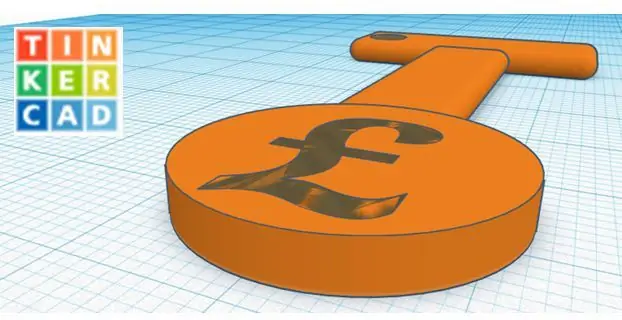

Vervolgens kan u 'n pasgemaakte funksie by die ontwerp voeg om dit te personaliseer en dit u eie te maak. As u dit doen, moet u die vorm teken en die sny uitdruk of in CAD -teks in tinker invoeg en dit in 'n gaatjie draai sodat dit deel uitmaak van die ontwerp.
Ek het 'n pondteken daarop aangebring, maar jy kan voorletters of vorms daarop plaas.
(Hierdie stap is opsioneel)
Stap 5: Druk = 3D gedruk

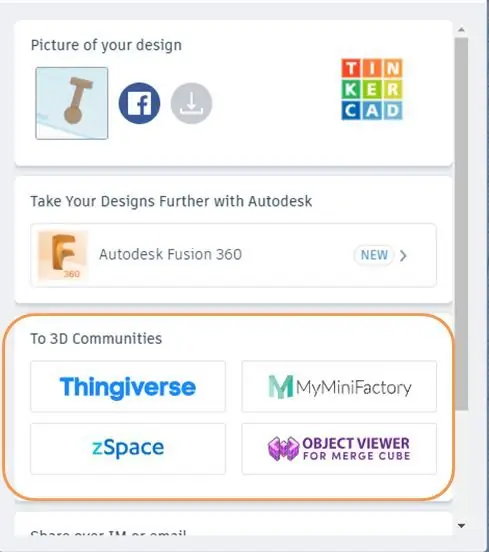
Nou moet u die instruksies van u 3D -drukker volg om die ontwerp uit te druk.
As u nie 'n 3D -drukker het nie, kan u dit in Tinker CAD maak, en u kan dit stuur om dit te druk
Deur verskillende kleure ABS (plastiek) te gebruik, kan dit 'n aangename persoonlike geskenk wees!
Stap 6: LASERSNIT
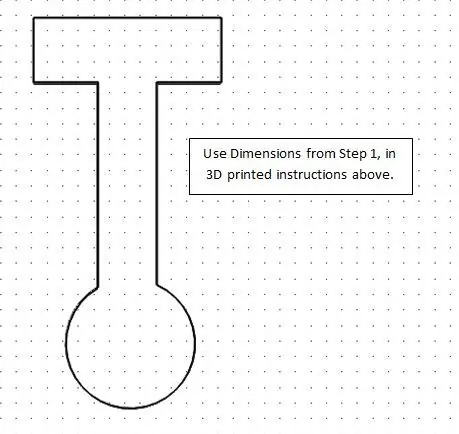
Ek het my ontwerpe in 2D -ontwerp geteken, maar daar is ander sagteware wat dieselfde werk kan verrig, soos Tinker CAD, waarmee u dit in 3D kan maak en dit kan oordra na 2D om laser gesny te word.
Ek het begin deur eers die handvatsel te trek. Dit kan u soveel aanpas as wat u wil en dit kan rond, reghoekig soos ek gemaak word, of u kan die kante afneem, dit is aan u.
U moet dan 'n reghoekige ruggraat trek vir die teken waarin die handvatsel en die muntstuk aan weerskante sit. As u dit maak, moet u daarop let dat as u te kort is, u vingers nie tussen die handvatsel en die muntstuk kan pas nie, en dit te lank in die pad kan val. Vervolgens moet u die muntstuk waarin ek 'n 11 mm -deursnee gebruik het, maak, maar u moet weet hoeveel presisie u lasersnyer het.
Stap 7: LASER SNIT
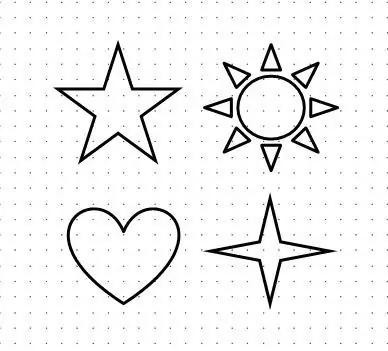
Vervolgens kan u 'n pasgemaakte funksie by die ontwerp voeg om dit te personaliseer en u eie te maak. As u dit doen, moet u die vorm teken en dit ets tydens die druk sodat dit deel uitmaak van die ontwerp. Normaalweg doen u dit deur die kleur van die lyn te verander.
Ek het 'n pondteken daarop aangebring, maar jy kan voorletters of vorms daarop plaas.
(Hierdie stap is opsioneel)
Stap 8: LASER SNIT

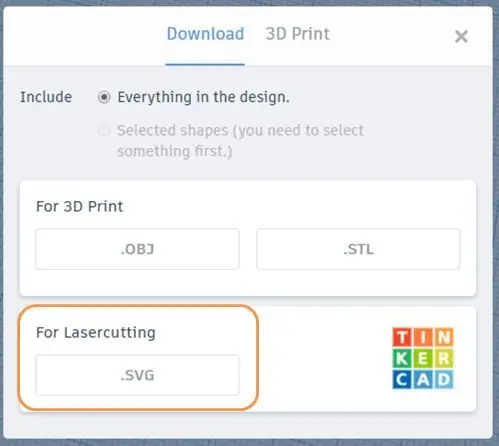
Vervolgens moet u u ontwerp oordra en dit op 'n vel 3 mm akriel afdruk.
Die plesier van akriel is dat u 'n groter keuse het in vergelyking met 3D -druk en ook vinniger is om die produk te vervaardig
Aanbeveel:
Spelontwerp in vyf stappe: 5 stappe

Spelontwerp in fliek in 5 stappe: Flick is 'n baie eenvoudige manier om 'n speletjie te maak, veral iets soos 'n legkaart, visuele roman of avontuurlike spel
Gesigsopsporing op Raspberry Pi 4B in 3 stappe: 3 stappe

Gesigsopsporing op Raspberry Pi 4B in 3 stappe: in hierdie instruksies gaan ons gesigsopsporing uitvoer op Raspberry Pi 4 met Shunya O/S met behulp van die Shunyaface-biblioteek. Shunyaface is 'n biblioteek vir gesigherkenning/opsporing. Die projek het ten doel om die vinnigste opsporing en herkenningssnelheid te bereik met
DIY Vanity Mirror in eenvoudige stappe (met LED -strookligte): 4 stappe

DIY Vanity Mirror in eenvoudige stappe (met behulp van LED Strip Lights): In hierdie pos het ek 'n DIY Vanity Mirror gemaak met behulp van die LED strips. Dit is regtig cool, en u moet dit ook probeer
Arduino Halloween Edition - Zombies pop -out skerm (stappe met foto's): 6 stappe

Arduino Halloween Edition - Zombies pop -out skerm (stappe met foto's): wil u u vriende skrik en 'n skreeu geraas maak tydens Halloween? Of wil u net 'n goeie grap maak? Hierdie pop-up skerm van Zombies kan dit doen! In hierdie instruksies sal ek u leer hoe u maklik Zombies kan spring deur Arduino te gebruik. Die HC-SR0
Speel Doom op u iPod in 5 maklike stappe !: 5 stappe

Speel Doom op u iPod in 5 maklike stappe !: 'n Stap-vir-stap gids oor hoe u Rockbox op u iPod kan dubbellaai om Doom en tientalle ander speletjies te speel. Dit is iets baie maklik om te doen, maar baie mense staan nog steeds verbaas as hulle sien hoe ek op my iPod doom speel en deurmekaar raak met die instruksies
